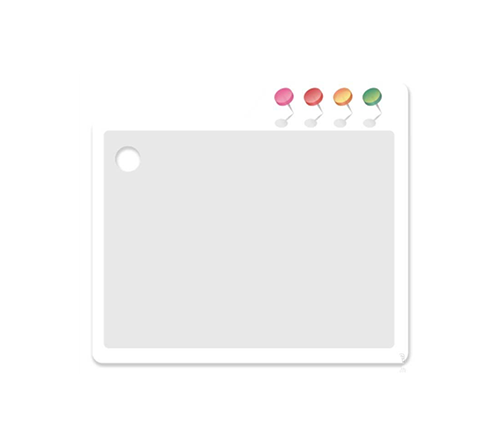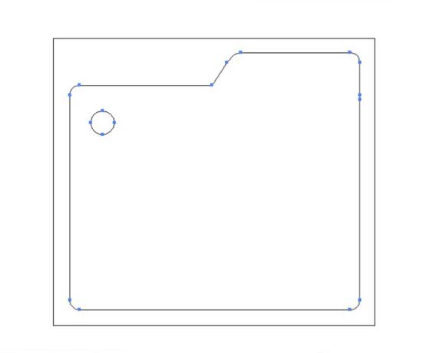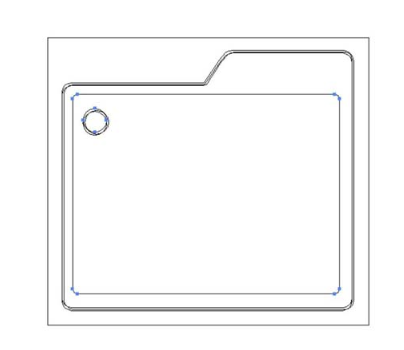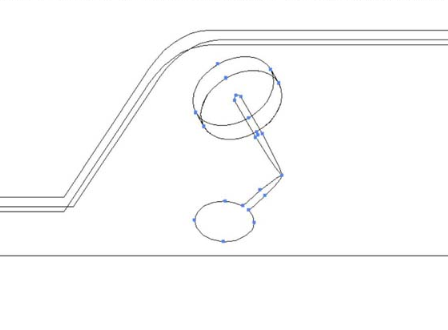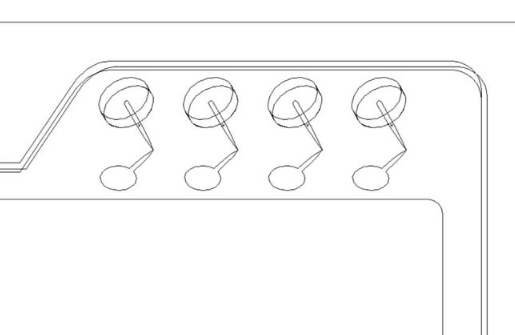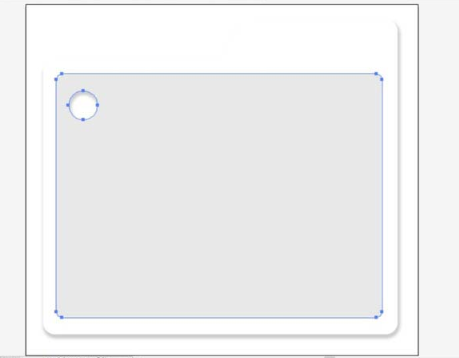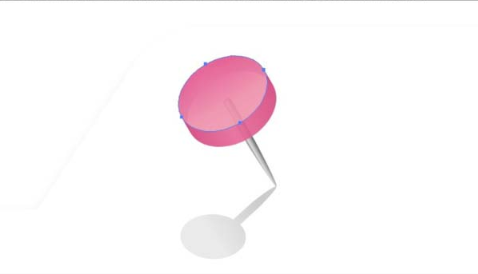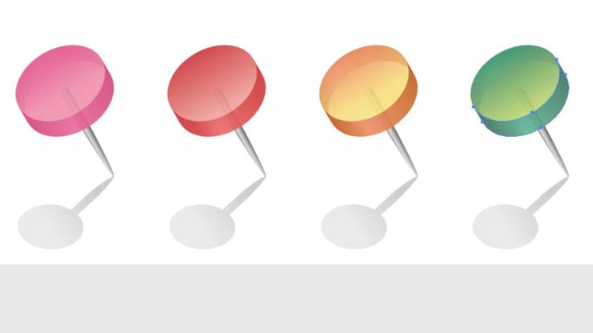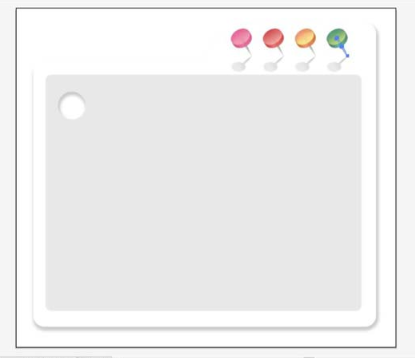|
|
|
|
| 我们经常看到办公标签,这些都是AI设计出来后,再制作出来;下面小编也跟大家介绍怎么用AI渐变颜色画大头针标签的方法,希望大家喜欢这一款大头针标签哦。不说了开始来学习绘制吧。 |
|
第1步、先看看大头针标签的设计效果,喜欢吗。这是用AI设计的哦。
第2步、使用钢笔工具,绘制文件夹的外框出来,并进行倒圆角处理。处理好后,再使用椭圆工具,绘制一个小圆出来。效果如下:
第3步、然后把文件夹线框进行偏移一份出来。小圆也要偏移哦。然后使用矩形工具,绘制矩形出来并倒圆角出来。
第4步、然后使用椭圆出来,复制一份,再绘钢笔工具,绘制小针出来。再绘制大头针的投影部分出来。效果如下:
第5步、设计好后,再按CTRL+ALT不放,选中大头针进行复制四份出来。效果如下:
第6步、然后给文件夹图案填充白色并设置投影出来,然后再绘矩形填充灰色。效果如下:
第7步、然后给大头针填粉红色渐变。给大头针填充银色渐变填充。然后再进行投影渐变效果。
第8步、然后分别填充绿色渐变填充、橙色渐变填充、红色渐变填充、还有粉红渐变填充等效果出来。效果如下:
第9步、最后这样彩色的大头针标签效果出来。效果如下:
以上就是怎么用AI渐变颜色画大头针标签的方法与步骤,喜欢的朋友可以一起来关注软件自学网学习更多的AI实例教程。 |